- ผู้เขียน Abigail Brown [email protected].
- Public 2023-12-17 07:03.
- แก้ไขล่าสุด 2025-01-24 12:26.
ฮาร์ดแวร์คอมพิวเตอร์หมายถึงส่วนประกอบทางกายภาพที่ประกอบเป็นระบบคอมพิวเตอร์
มีฮาร์ดแวร์หลายประเภทที่สามารถติดตั้งภายในและเชื่อมต่อกับคอมพิวเตอร์ภายนอกได้
บางครั้งฮาร์ดแวร์คอมพิวเตอร์อาจถูกมองว่าย่อเป็นคอมพิวเตอร์ hw.
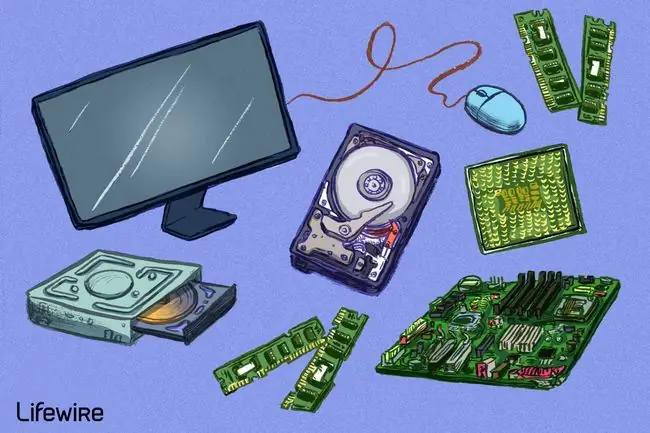
ทัวร์ชมภายในเดสก์ท็อปพีซีของคุณเพื่อเรียนรู้ว่าฮาร์ดแวร์ทั้งหมดในเดสก์ท็อปพีซีแบบเดิมเชื่อมต่อกันอย่างไรเพื่อสร้างระบบคอมพิวเตอร์ที่สมบูรณ์เหมือนที่คุณกำลังใช้อยู่ตอนนี้
รายการฮาร์ดแวร์คอมพิวเตอร์
ต่อไปนี้คือส่วนประกอบฮาร์ดแวร์คอมพิวเตอร์ทั่วไปที่คุณมักจะพบในคอมพิวเตอร์สมัยใหม่ ชิ้นส่วนเหล่านี้มักพบอยู่ในเคสคอมพิวเตอร์ ดังนั้นคุณจะไม่เห็นชิ้นส่วนเหล่านี้เว้นแต่คุณจะเปิดคอมพิวเตอร์:
- เมนบอร์ด
- หน่วยประมวลผลกลาง (CPU)
- หน่วยความจำเข้าถึงโดยสุ่ม (RAM)
- หน่วยจ่ายไฟ (PSU)
- การ์ดวิดีโอ
- ฮาร์ดดิสก์ไดรฟ์ (HDD)
- โซลิดสเตทไดรฟ์ (SSD)
- ออปติคัลดิสก์ไดรฟ์ (เช่น BD/DVD/CD drive)
- เครื่องอ่านการ์ด (SD/SDHC, CF และอื่นๆ)
ฮาร์ดแวร์ทั่วไปที่คุณอาจพบว่าเชื่อมต่อกับภายนอกคอมพิวเตอร์ แม้ว่าแท็บเล็ต แล็ปท็อป และเน็ตบุ๊กจำนวนมากจะรวมรายการเหล่านี้ไว้ในตัวเครื่อง:
- จอภาพ
- คีย์บอร์ด
- หนู
- เครื่องสำรองไฟฟ้า (UPS)
- แฟลชไดรฟ
- เครื่องพิมพ์
- ลำโพง
- ฮาร์ดไดรฟ์ภายนอก
- ปากกาลูกลื่น
อุปกรณ์ฮาร์ดแวร์คอมพิวเตอร์ที่ใช้กันทั่วไปน้อยลง อาจเป็นเพราะว่าชิ้นส่วนเหล่านี้มักจะรวมเข้ากับอุปกรณ์อื่นๆ หรือเพราะถูกแทนที่ด้วยเทคโนโลยีที่ใหม่กว่า:
- การ์ดเสียง
- การ์ดเชื่อมต่อเครือข่าย (NIC)
- การ์ดขยาย (FireWire, USB ฯลฯ)
- การ์ดควบคุมฮาร์ดไดรฟ์
- โมเด็มอนาล็อก
- เครื่องสแกน
- โปรเจ็กเตอร์
- ฟลอปปีดิสก์ไดรฟ์
- จอยสติ๊ก
- เว็บแคม
- ไมโครโฟน
- เทปไดรฟ
- ซิปไดรฟ์
ฮาร์ดแวร์ต่อไปนี้เรียกว่าฮาร์ดแวร์เครือข่าย และชิ้นส่วนต่างๆ มักจะเป็นส่วนหนึ่งของเครือข่ายที่บ้านหรือที่ทำงาน:
- ดิจิตอลโมเด็ม (เช่น เคเบิลโมเด็ม โมเด็ม DSL ฯลฯ)
- เราเตอร์
- สวิตช์เครือข่าย
- จุดเข้าใช้งาน
- รีพีตเตอร์
- สะพาน
- เซิร์ฟเวอร์การพิมพ์
- ไฟร์วอลล์
ฮาร์ดแวร์เครือข่ายไม่ได้กำหนดไว้อย่างชัดเจนเหมือนกับฮาร์ดแวร์คอมพิวเตอร์ประเภทอื่นๆ ตัวอย่างเช่น เราเตอร์ในบ้านจำนวนมากมักจะทำหน้าที่เป็นเราเตอร์ สวิตช์ และไฟร์วอลล์ร่วมกัน
นอกจากรายการทั้งหมดข้างต้นแล้ว ยังมีฮาร์ดแวร์คอมพิวเตอร์ที่เรียกว่าฮาร์ดแวร์เสริม ซึ่งคอมพิวเตอร์อาจไม่มีหรือหลายชนิด:
- พัดลม (CPU, GPU, เคส, ฯลฯ)
- ฮีทซิงค์
- สายดาต้า
- สายไฟ
- แบตเตอรี่ CMOS
- กระดานลูกสาว
อุปกรณ์บางตัวที่ระบุข้างต้นเรียกว่าอุปกรณ์ต่อพ่วง อุปกรณ์ต่อพ่วงคือชิ้นส่วนของฮาร์ดแวร์ (ไม่ว่าจะภายในหรือภายนอก) ที่ไม่เกี่ยวข้องกับหน้าที่หลักของคอมพิวเตอร์จริงๆ ตัวอย่าง ได้แก่ จอภาพ การ์ดแสดงผล ดิสก์ไดรฟ์ และเมาส์
การแก้ไขปัญหาฮาร์ดแวร์คอมพิวเตอร์ผิดพลาด
ส่วนประกอบฮาร์ดแวร์คอมพิวเตอร์จะร้อนขึ้นและเย็นลงทีละส่วนเมื่อใช้งานและไม่ได้ใช้งาน หมายความว่าในที่สุด ทุกองค์ประกอบจะล้มเหลว บางคนอาจล้มเหลวในเวลาเดียวกัน
โชคดี อย่างน้อยกับคอมพิวเตอร์เดสก์ท็อป แล็ปท็อปและคอมพิวเตอร์แท็บเล็ตบางรุ่น คุณสามารถเปลี่ยนฮาร์ดแวร์ที่ไม่ทำงานได้โดยไม่ต้องเปลี่ยนหรือสร้างคอมพิวเตอร์ใหม่ตั้งแต่ต้น
นี่คือแหล่งข้อมูลบางส่วนที่คุณควรตรวจสอบก่อนออกไปซื้อฮาร์ดไดรฟ์ใหม่ แรมแท่งสำรอง หรือสิ่งอื่นที่คุณคิดว่าอาจใช้งานไม่ได้:
หน่วยความจำ (RAM)
- ค้นหาโปรแกรมทดสอบความจำฟรี
- เรียนรู้วิธีเปลี่ยนหน่วยความจำ (RAM) ในคอมพิวเตอร์ของคุณ
ฮาร์ดไดรฟ์
- สำรวจโปรแกรมทดสอบฮาร์ดไดรฟ์ฟรี
- ค้นหาซอฟต์แวร์ซ่อมแซมฮาร์ดไดรฟ์เชิงพาณิชย์ที่ดีที่สุด
- เรียนรู้วิธีเปลี่ยนฮาร์ดไดรฟ์
- เรียนรู้สิ่งที่ควรทำเมื่อฮาร์ดไดรฟ์ส่งเสียง
พัดลมคอมพิวเตอร์
- เรียนรู้วิธีแก้ไขพัดลมคอมดัง
- ดูวิธีแก้ไขข้อผิดพลาดพัดลม CPU
ตัวจัดการอุปกรณ์
ใน Microsoft Windows ทรัพยากรฮาร์ดแวร์ได้รับการจัดการโดยตัวจัดการอุปกรณ์ เป็นไปได้ว่าฮาร์ดแวร์คอมพิวเตอร์ที่ "ผิดพลาด" ต้องการเพียงแค่การติดตั้งหรืออัปเดตไดรเวอร์อุปกรณ์ หรือเพื่อให้อุปกรณ์เปิดใช้งานในตัวจัดการอุปกรณ์
อุปกรณ์ฮาร์ดแวร์จะไม่ทำงานเลยหากอุปกรณ์ถูกปิดใช้งาน หรืออาจทำงานไม่ถูกต้องหากติดตั้งไดรเวอร์ที่ไม่ถูกต้อง
ต่อไปนี้คือแหล่งข้อมูลการแก้ปัญหาตัวจัดการอุปกรณ์:
- เรียนรู้วิธีดูสถานะของอุปกรณ์ใน Windows
- เรียนรู้วิธีเปิดใช้งานอุปกรณ์ในตัวจัดการอุปกรณ์ใน Windows
- เรียนรู้วิธีอัพเดทไดรเวอร์ใน windows
- เรียนรู้วิธีดาวน์โหลดไดรเวอร์ฟรีหลายวิธี
- ดูเครื่องมืออัพเดทไดรเวอร์ฟรีที่ดีที่สุด
หากคุณตัดสินใจว่าจำเป็นต้องเปลี่ยนหรืออัพเกรดฮาร์ดแวร์บางตัว ให้ค้นหาข้อมูลการสนับสนุนทางเทคนิคจากผู้ผลิต รวมถึงข้อมูลการรับประกัน (หากเกี่ยวข้องกับคุณ) หรือค้นหาชิ้นส่วนที่เหมือนกันหรืออัพเกรดที่คุณสามารถซื้อได้โดยตรง
ฮาร์ดแวร์กับซอฟต์แวร์
ระบบคอมพิวเตอร์ยังไม่สมบูรณ์จนกว่าจะมีซอฟต์แวร์ซึ่งแตกต่างจากฮาร์ดแวร์ด้วย ซอฟต์แวร์คือข้อมูลที่จัดเก็บแบบอิเล็กทรอนิกส์ เช่น ระบบปฏิบัติการหรือเครื่องมือตัดต่อวิดีโอ ซึ่งทำงานบนฮาร์ดแวร์
ฮาร์ดแวร์ได้ชื่อมาเนื่องจากการแก้ไขนั้นเข้มงวด ในขณะที่ซอฟต์แวร์มีความยืดหยุ่นมากกว่า (เช่น คุณสามารถอัปเกรดหรือเปลี่ยนซอฟต์แวร์ได้อย่างง่ายดาย)
เฟิร์มแวร์เกี่ยวข้องกับฮาร์ดแวร์และซอฟต์แวร์อย่างใกล้ชิดเช่นกัน เฟิร์มแวร์ใช้ผูกทั้งสองเข้าด้วยกันเพื่อให้โปรแกรมซอฟต์แวร์รู้วิธีเชื่อมต่อกับชิ้นส่วนของฮาร์ดแวร์
คำถามที่พบบ่อย
- ฮาร์ดแวร์คอมพิวเตอร์สี่ประเภทหลักคืออะไร ฮาร์ดแวร์คอมพิวเตอร์สี่ประเภทหลัก ได้แก่ อุปกรณ์อินพุต อุปกรณ์เอาต์พุต อุปกรณ์ประมวลผล และอุปกรณ์เก็บข้อมูล
- คุณทำความสะอาดฮาร์ดแวร์คอมพิวเตอร์ของคุณอย่างไร เรียนรู้วิธีทำความสะอาดพีซีของคุณเพื่อช่วยยืดอายุการใช้งานและทำให้มันทำงานได้อย่างมีประสิทธิภาพมากขึ้น ถอดปลั๊กคอมพิวเตอร์ทุกครั้งก่อนทำความสะอาด และใช้เฉพาะวัสดุที่แนะนำ เช่น ผ้าที่ไม่เป็นขุย อากาศกระป๋อง และไอโซโพรพิลแอลกอฮอล์ที่ใช้อย่างระมัดระวัง

